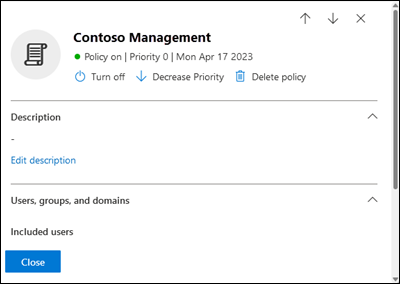在 EOP 中配置出站垃圾邮件策略
提示
你知道可以免费试用Office 365计划 2 Microsoft Defender XDR 中的功能吗? 在 Microsoft Defender 门户试用中心使用 90 天Defender for Office 365试用版。 在此处了解谁可以注册和试用条款。
在 Exchange Online 中有邮箱的 Microsoft 365 组织或没有 Exchange Online 邮箱的独立 Exchange Online Protection (EOP) 组织中,将自动检查通过 EOP 发送的出站电子邮件是否存在垃圾邮件和异常发送活动。
来自组织中的用户的出站垃圾邮件通常表示帐户已泄露。 无论垃圾邮件置信度级别或 SCL) 如何,可疑出站邮件都会标记为垃圾邮件 (,并通过 高风险传递池 进行路由,以帮助保护服务的信誉 (即将 Microsoft 365 源电子邮件服务器从 IP 阻止列表) 。 管理员会自动收到可疑出站电子邮件活动的通知,并通过 警报策略阻止用户。
EOP 使用出站垃圾邮件策略作为组织整体防御垃圾邮件的一部分。 有关详细信息,请参阅反垃圾邮件保护。
默认出站垃圾邮件策略会自动应用于所有发件人。 还可以创建应用于组织中特定用户、组或域的自定义出站垃圾邮件策略,以实现更细致的控制。
可以在 Microsoft Defender 门户或 PowerShell (Exchange Online PowerShell 中为 Microsoft 365 组织配置出站垃圾邮件策略,其中邮箱位于 Exchange Online;对于没有Exchange Online邮箱) 的组织的独立 EOP PowerShell。
开始前,有必要了解什么?
在 中打开Microsoft Defender门户https://security.microsoft.com。 若要直接转到“反垃圾邮件策略”页面,请使用 https://security.microsoft.com/antispam。
若要连接到 Exchange Online PowerShell,请参阅连接到 Exchange Online PowerShell。 若要连接到独立 EOP PowerShell,请参阅连接到 Exchange Online Protection PowerShell。
需要先分配权限,然后才能执行本文中的过程。 可以选择下列选项:
- Microsoft Defender XDR基于角色的统一访问控制 (RBAC) (仅影响 Defender 门户,而不会影响 PowerShell) :授权和设置/安全设置/核心安全设置 (管理) 或授权和设置/安全设置/核心安全性设置 (读取) 。
- Exchange Online权限:
- 添加、修改和删除策略: 组织管理 或 安全管理员 角色组中的成员身份。
- 对策略的只读访问权限:全局读取者、安全读取者或仅查看组织管理角色组中的成员身份。
- Microsoft Entra权限:全局管理员、安全管理员、全局读取者或安全读取者角色的成员身份为用户提供 Microsoft 365 中其他功能的所需权限和权限。
有关出站垃圾邮件策略的建议设置,请参阅 EOP 出站垃圾邮件策略设置。
名为 的默认警报策略Email已超出发送限制、检测到可疑电子邮件发送模式和用户限制发送电子邮件已 电子邮件通知向 TenantAdmins 成员 (全局管理员) 组发送异常出站电子邮件活动和因出站垃圾邮件而被阻止的用户。 有关详细信息,请参阅 验证受限用户的警报设置。 建议使用这些警报策略,而不是出站垃圾邮件策略中的通知选项。
使用 Microsoft Defender 门户创建出站垃圾邮件策略
在 Microsoft Defender 门户中https://security.microsoft.com,转到“策略”部分中的“Email &协作>策略 & 规则>威胁策略>反垃圾邮件”。 或者,若要直接转到 “反垃圾邮件策略 ”页,请使用 https://security.microsoft.com/antispam。
在 “反垃圾邮件策略 ”页上,选择“
 创建策略 ”,然后从下拉列表中选择“ 出站 ”以启动新的出站垃圾邮件策略向导。
创建策略 ”,然后从下拉列表中选择“ 出站 ”以启动新的出站垃圾邮件策略向导。在“命名策略页面”上,配置以下设置:
- 名称:输入策略的唯一描述性名称。
- 说明:输入策略的可选说明。
完成“ 为策略命名”页后,选择“ 下一步”。
在 “用户、组和域 ”页上,标识策略应用于 (收件人条件的内部发件人,) :
- 用户:指定的邮箱、邮件用户或邮件联系人。
- 组:
- ) 不支持指定通讯组或启用邮件的安全组的成员 (动态通讯组。
- 指定的 Microsoft 365 组。
- 域:组织中具有指定接受域主电子邮件地址的所有发件人。
单击相应的框,开始键入值,然后从结果中选择所需的值。 根据需要多次重复此过程。 若要删除现有值,请选择
 值旁边的值。
值旁边的值。对于用户或组,可以使用大多数标识符(姓名、显示名称、别名、电子邮件地址、帐户名称等),但是相应的显示名称会显示在结果中。 对于用户或组,输入星号 (*) ,以查看所有可用值。
只能使用一次条件,但条件可以包含多个值:
同一条件的多个值使用 OR 逻辑 (例如 recipient1<> 或 <recipient2>) 。 如果收件人与 任何 指定值匹配,则会对其应用策略。
不同类型的条件使用 AND 逻辑。 收件人必须匹配 所有 指定的条件,策略才能应用于他们。 例如,使用以下值配置条件:
- 用户:
romain@contoso.com - 组:高管
仅当他也是高管组的成员时,才会应用
romain@contoso.com该策略。 否则,该策略不适用于他。- 用户:
排除这些用户、组和域:若要为应用策略的内部发件人添加例外,请选择此选项并配置例外。
只能使用一次异常,但该异常可以包含多个值:
- 同一异常的多个值使用 OR 逻辑 (例如 recipient1<> 或 <recipient2>) 。 如果收件人与 任何 指定值匹配,则不会对其应用策略。
- 不同类型的异常使用 OR 逻辑 (例如,<recipient1> 或 <group1> 的成员或 <domain1>) 的成员。 如果收件人与 任何 指定的异常值匹配,则不会对其应用策略。
完成 用户、组和域后,选择“ 下一步”。
在 “保护设置” 页上,配置以下设置:
邮件限制部分:本部分中的设置配置来自Exchange Online邮箱的出站电子邮件的限制:
- 设置外部邮件限制:每小时的最大外部收件人数。
- 设置内部邮件限制:每小时内部收件人数上限。
- 设置每日邮件限制:每天的最大收件人总数。
有效值为 0 到 10000。 默认值为 0,这表示使用服务默认值。 有关详细信息,请参阅发送限制。
在框中输入值,或使用框上的增加/减少箭头。
对达到邮件限制的用户施加的限制:当超出 “保护设置” 部分中的任何限制时,从下拉列表中选择一个操作。
对于所有操作,在用户限制发送电子邮件警报策略中指定的发件人 (和现在冗余通知这些用户和组如果发件人因发送出站垃圾邮件设置被阻止在此页上) 接收电子邮件通知。
- 将用户发送邮件限制为第二天:这是默认值。 Email发送通知,并且用户无法在第二天(基于 UTC 时间)之前再发送任何消息。 管理员无法替代此阻止。
- 名为“用户无法发送电子邮件”的警报策略通过电子邮件和“事件 & 警报查看警报>”页上) 通知管理员 (。
- 在策略的“如果发件人因发送出站垃圾邮件而被阻止,请通知特定人员”设置中指定的任何收件人也会收到通知。
- 用户无法再发送任何消息,直到第二天,具体取决于 UTC 时间。 管理员无法替代此阻止。
- 限制用户发送邮件:发送通知Email,用户将添加到Microsoft Defender门户中的受限用户https://security.microsoft.com/restrictedusers,并且用户无法发送电子邮件,直到管理员将其从受限用户中删除。管理员从列表中删除用户后,该用户将不会在该日期再次受到限制。 有关说明,请参阅 从“受限实体”页中删除阻止的用户。
- 无操作,仅发出警报:发送Email通知。
- 将用户发送邮件限制为第二天:这是默认值。 Email发送通知,并且用户无法在第二天(基于 UTC 时间)之前再发送任何消息。 管理员无法替代此阻止。
转发规则部分:本节中的设置通过向外部收件人Exchange Online邮箱来控制自动电子邮件转发。 有关详细信息,请参阅 在 Microsoft 365 中控制自动外部电子邮件转发。
从“ 自动转发规则 ”下拉列表中选择以下操作之一:
- 自动 - 系统控制:这是默认值。 此值现在与 Off 相同。 最初引入此值时,它等效于 On。 随着时间推移,由于 默认安全原则,此值的效果最终对所有客户都更改为 “关闭 ”。 有关详细信息,请参阅此博客文章。
- 启用:策略未禁用自动外部电子邮件转发。
- 关闭:策略禁用所有自动外部电子邮件转发。
注意
- 禁用自动转发会禁用将邮件重定向到外部地址的任何收件箱规则或 邮箱转发 (也称为 SMTP 转发) 。
- 出站垃圾邮件策略不会影响内部用户之间的邮件转发。
- 当出站垃圾邮件策略禁用自动转发时,会在以下情况下生成未送达报告 (也称为“NDR”或“退回邮件”) :
- 来自所有转发方法的外部发件人的消息。
- 如果转发方法是邮箱转发, 则 来自内部发件人的邮件。 如果转发方法是收件箱规则,则不会为内部发件人生成 NDR。
通知 部分:使用 部分中的设置配置应接收可疑出站电子邮件副本和通知的其他收件人:
向这些用户和组发送超出这些限制的可疑出站邮件的副本:此设置将指定的收件人添加到可疑出站邮件的密件抄送字段中。
注意
此设置仅适用于默认出站垃圾邮件策略。 它在创建的自定义出站垃圾邮件策略中不起作用。
要启用此设置,请选中复选框。 在出现的框中,单击该框,输入有效的电子邮件地址,然后按 Enter 键或选择框下方显示的完整值。
根据需要重复执行此步骤(次数不限)。 若要删除现有值,请选择
 值旁边的值。
值旁边的值。
如果发件人因发送出站垃圾邮件而被阻止,则通知这些用户和组
重要
正在从出站垃圾邮件策略中弃用此设置。
在用户因超出“收件人限制”部分中的限制而被阻止时,名为“用户无法发送电子邮件”的默认警报策略已将电子邮件通知发送给 TenantAdmins (全局管理员) 组的成员。 强烈建议你在出站垃圾邮件策略中使用警报策略而不是此设置来通知管理员和其他用户。 有关说明,请参阅 验证受限用户的警报设置。
完成 “保护设置 ”页后,选择“ 下一步”。
在“ 审阅 ”页上,查看设置。 可以在每个部分中选择“编辑”来修改该部分中的设置。 或者,可以在向导中选择“ 后退 ”或特定页面。
完成“ 审阅 ”页后,选择“ 创建”。
在 “新建反垃圾邮件策略” 页上,可以选择链接以查看策略、查看出站垃圾邮件策略以及了解有关出站垃圾邮件策略的详细信息。
在“ 新建反垃圾邮件策略创建 ”页上完成操作后,选择“ 完成”。
返回 “反垃圾邮件策略 ”页,将列出新策略。
使用Microsoft Defender门户查看出站垃圾邮件策略详细信息
在 Microsoft Defender 门户中https://security.microsoft.com,转到“策略”部分中的“Email &协作>策略 & 规则>威胁策略>反垃圾邮件”。 或者,若要直接转到 “反垃圾邮件策略 ”页,请使用 https://security.microsoft.com/antispam。
在 “反垃圾邮件策略 ”页上,策略列表中显示了以下属性:
- 名称
- 状态:值为:
- 默认出站垃圾邮件策略始终打开 (例如,反垃圾邮件出站策略 (默认) ) 。
- 打开或关闭其他出站垃圾邮件策略。
- 优先级:有关详细信息,请参阅 设置自定义出站垃圾邮件策略的优先级 部分。
- 类型:出站垃圾邮件策略的以下值之一:
- 自定义出站垃圾邮件策略
- 默认出站垃圾邮件策略 (空白,例如, 反垃圾邮件出站策略 (默认) ) 。
若要将策略列表从普通间距更改为精简间距,请选择“ ![]() 将列表间距更改为精简或正常”,然后选择“
将列表间距更改为精简或正常”,然后选择“ ![]() 压缩列表”。
压缩列表”。
使用“![]() 搜索”框和相应的值查找特定策略。
搜索”框和相应的值查找特定策略。
单击名称旁边的“检查”框旁边的行以外的任意位置,选择出站垃圾邮件策略,打开策略的详细信息浮出控件。
提示
若要在不离开详细信息浮出控件的情况下查看有关其他出站垃圾邮件策略的详细信息,请使用 浮出控件顶部的“上一项”和“下一项”。
浮出控件顶部的“上一项”和“下一项”。
使用 Microsoft Defender 门户对出站垃圾邮件策略执行操作
在 Microsoft Defender 门户中https://security.microsoft.com,转到“策略”部分中的“Email &协作>策略 & 规则>威胁策略>反垃圾邮件”。 或者,若要直接转到 “反垃圾邮件策略 ”页,请使用 https://security.microsoft.com/antispam。
在“反垃圾邮件策略”页上,单击名称旁边的“检查”框以外的任何位置,从列表中选择出站垃圾邮件策略。 打开的详细信息浮出控件中提供了以下部分或所有操作:
- 在自定义策略或默认策略) 的每个部分中单击“ 编辑 ”,以修改策略设置 (
 仅) 打开或
仅) 打开或 关闭 (自定义策略
关闭 (自定义策略 仅) (自定义策略增加优先级或
仅) (自定义策略增加优先级或 降低优先级
降低优先级 仅) 删除 (自定义策略
仅) 删除 (自定义策略
以下小节介绍了这些操作。
使用Microsoft Defender门户修改出站垃圾邮件策略
选择默认出站垃圾邮件策略或自定义策略后,单击名称旁边的“检查”框旁边的行以外的任意位置,策略设置会显示在打开的详细信息浮出控件中。 选择“每个部分中的 编辑 ”以修改该部分中的设置。 有关设置的详细信息,请参阅本文前面的 创建出站垃圾邮件策略 部分。
对于默认策略,无法修改策略的名称,并且没有要配置发件人筛选器, (策略应用于) 的所有发件人。 但是,可以修改策略中的所有其他设置。
使用Microsoft Defender门户启用或禁用自定义出站垃圾邮件策略
(始终) 启用默认出站垃圾邮件策略,则无法禁用该策略。
选择启用的自定义出站垃圾邮件策略后, (状态值为“开) ”,方法是单击名称旁边的“检查”框旁边的行以外的任意位置,选择“![]() 关闭策略详细信息”浮出控件顶部。
关闭策略详细信息”浮出控件顶部。
选择禁用的自定义出站垃圾邮件策略 (“状态”值为“关闭) ”后,单击名称旁边的“检查”框旁边的行以外的任意位置,选择“![]() 打开”策略详细信息浮出控件顶部。
打开”策略详细信息浮出控件顶部。
完成策略详细信息浮出控件后,选择“ 关闭”。
在“反垃圾邮件策略”页上,策略的“状态”值现在为“打开”或“关闭”。
使用Microsoft Defender门户设置自定义出站垃圾邮件策略的优先级
出站垃圾邮件策略按在 “反垃圾邮件策略 ”页上显示的顺序进行处理:
- 如果启用了自定义出站垃圾邮件策略,则会按优先级顺序应用 () :
- 优先级值越低表示优先级越高, (0 表示) 最高。
- 默认情况下,会创建一个新的出站垃圾邮件策略,其优先级低于最低现有自定义出站垃圾邮件策略 (第一个为 0,第二个为 1,等等 ) 。
- 没有两个出站垃圾邮件策略可以具有相同的优先级值。
- 默认出站垃圾邮件策略始终具有优先级值 “最低”,无法更改它。
应用第一个策略后,发件人的出站垃圾邮件防护将停止, (该发件人) 的最高优先级策略。 有关详细信息,请参阅 电子邮件保护的顺序和优先级。
通过单击名称旁边的“检查”框以外的任何位置选择自定义出站垃圾邮件策略后,可以在打开的详细信息浮出控件中增加或降低策略的优先级:
- “反垃圾邮件策略”页上优先级值为 0 的自定义策略在详细信息浮出控件顶部具有
 “降低优先级”操作。
“降低优先级”操作。 - 优先级最低 (优先级值 最高的自定义策略;例如, 3) 详细信息浮出控件顶部有
 “增加优先级 ”操作。
“增加优先级 ”操作。 - 如果有三个或更多策略,则优先级 0 和最低优先级之间的策略在详细信息浮出控件顶部同时
 具有“增加优先级”和“
具有“增加优先级”和“ 减少优先级操作”。
减少优先级操作”。
完成策略详细信息浮出控件后,选择“ 关闭”。
返回 “反垃圾邮件策略 ”页,列表中的策略顺序与更新的 “优先级” 值匹配。
使用Microsoft Defender门户删除自定义出站垃圾邮件策略
无法删除默认的出站垃圾邮件策略。
选择自定义出站垃圾邮件策略后,单击名称旁边的检查框以外的任何位置,选择浮出控件顶部的“删除策略”![]() ,然后在打开的警告对话框中选择“是”。
,然后在打开的警告对话框中选择“是”。
在 “反垃圾邮件策略 ”页上,已删除的策略不再列出。
使用 Exchange Online PowerShell 或独立 EOP PowerShell 配置出站垃圾邮件策略
在 PowerShell 中,出站垃圾邮件策略的基本元素包括:
- 出站垃圾邮件筛选策略:指定出站垃圾邮件筛选判决的操作和通知选项。
- 出站垃圾邮件筛选器规则:指定优先级和发件人筛选器 (策略应用于出站垃圾邮件筛选策略) 的人员。
在 Microsoft Defender 门户中管理出站垃圾邮件策略时,这两个元素之间的差异并不明显:
- 在 Defender 门户中创建策略时,实际上会同时创建出站垃圾邮件筛选规则和关联的出站垃圾邮件筛选策略,这两者的名称相同。
- 在 Defender 门户中修改策略时,与名称、优先级、启用或禁用以及发件人筛选器相关的设置将修改出站垃圾邮件筛选规则。 所有其他设置都会修改关联的出站垃圾邮件筛选策略。
- 从 Defender 门户删除策略时,将同时删除出站垃圾邮件筛选规则和关联的出站垃圾邮件筛选策略。
在 PowerShell 中,出站垃圾邮件筛选策略与出站垃圾邮件筛选规则之间的差异是显而易见的。 使用 *-HostedOutboundSpamFilterPolicy cmdlet 管理垃圾邮件筛选策略,并使用 *-HostedOutboundSpamFilterRule cmdlet 管理垃圾邮件筛选规则。
- 在 PowerShell 中,首先创建出站垃圾邮件筛选策略,然后创建出站垃圾邮件筛选规则,以标识应用规则的关联策略。
- 在 PowerShell 中,可以分别修改出站垃圾邮件筛选策略和出站垃圾邮件筛选规则中的设置。
- 从 PowerShell 中删除出站垃圾邮件筛选策略时,不会自动删除相应的出站垃圾邮件筛选规则,反之亦然。
使用 PowerShell 创建出站垃圾邮件策略
在 PowerShell 中创建出站垃圾邮件策略需要两个步骤:
创建出站垃圾邮件筛选策略。
创建出站垃圾邮件筛选规则,该规则指定应用该规则的出站垃圾邮件筛选策略。
注意:
- 可以创建新的出站垃圾邮件筛选规则,并为其分配现有的未关联的出站垃圾邮件筛选器策略。 出站垃圾邮件筛选规则不能与多个出站垃圾邮件筛选策略关联。
- 可以在 PowerShell 中为新的出站垃圾邮件筛选策略配置以下设置,这些设置在Microsoft Defender门户中在创建策略后才可用:
- 将新策略创建为禁用(New-HostedOutboundSpamFilterRule cmdlet 上的“启用
$false”)。 - 在 New-HostedOutboundSpamFilterRule cmdlet) 上设置策略的优先级 (优先级<编号>) 。
- 将新策略创建为禁用(New-HostedOutboundSpamFilterRule cmdlet 上的“启用
- 在将策略分配给出站垃圾邮件筛选规则之前,在 PowerShell 中创建的新出站垃圾邮件筛选策略在 Microsoft Defender 门户中不可见。
步骤 1:使用 PowerShell 创建出站垃圾邮件筛选策略
若要创建出站垃圾邮件筛选策略,请使用以下语法:
New-HostedOutboundSpamFilterPolicy -Name "<PolicyName>" [-AdminDisplayName "<Comments>"] <Additional Settings>
此示例使用以下设置创建名为 Contoso Executives 的新出站垃圾邮件筛选器策略:
收件人速率限制限制为比默认值小的值。 有关详细信息,请参阅 跨 Microsoft 365 选项发送限制。
达到其中一个限制后,将阻止用户发送消息。
New-HostedOutboundSpamFilterPolicy -Name "Contoso Executives" -RecipientLimitExternalPerHour 400 -RecipientLimitInternalPerHour 800 -RecipientLimitPerDay 800 -ActionWhenThresholdReached BlockUser
有关详细语法和参数信息,请参阅 New-HostedOutboundSpamFilterPolicy。
步骤 2:使用 PowerShell 创建出站垃圾邮件筛选规则
若要创建出站垃圾邮件筛选规则,请使用以下语法:
New-HostedOutboundSpamFilterRule -Name "<RuleName>" -HostedOutboundSpamFilterPolicy "<PolicyName>" <Sender filters> [<Sender filter exceptions>] [-Comments "<OptionalComments>"]
此示例使用以下设置创建名为 Contoso Executives 的新出站垃圾邮件筛选规则:
- 名为 Contoso Executives 的出站垃圾邮件筛选器策略与规则相关联。
- 此规则应用于“Contoso Executives Group”组中的成员。
New-HostedOutboundSpamFilterRule -Name "Contoso Executives" -HostedOutboundSpamFilterPolicy "Contoso Executives" -FromMemberOf "Contoso Executives Group"
有关详细语法和参数信息,请参阅 New-HostedOutboundSpamFilterRule。
使用 PowerShell 查看出站垃圾邮件筛选策略
若要返回所有出站垃圾邮件筛选策略的摘要列表,请运行以下命令:
Get-HostedOutboundSpamFilterPolicy
若要返回有关特定出站垃圾邮件筛选器策略的详细信息,请使用以下语法:
Get-HostedOutboundSpamFilterPolicy -Identity "<PolicyName>" | Format-List [<Specific properties to view>]
此示例返回名为 Executives 的出站垃圾邮件筛选器策略的所有属性值。
Get-HostedOutboundSpamFilterPolicy -Identity "Executives" | Format-List
有关详细语法和参数信息,请参阅 Get-HostedOutboundSpamFilterPolicy。
使用 PowerShell 查看出站垃圾邮件筛选规则
若要查看现有的出站垃圾邮件筛选规则,请使用以下语法:
Get-HostedOutboundSpamFilterRule [-Identity "<RuleIdentity>"] [-State <Enabled | Disabled>]
若要返回所有出站垃圾邮件筛选规则的摘要列表,请运行以下命令:
Get-HostedOutboundSpamFilterRule
若要按已启用或已禁用规则筛选列表,请运行以下命令:
Get-HostedOutboundSpamFilterRule -State Disabled
Get-HostedOutboundSpamFilterRule -State Enabled
若要返回有关特定出站垃圾邮件筛选规则的详细信息,请使用以下语法:
Get-HostedOutboundSpamFilterRule -Identity "<RuleName>" | Format-List [<Specific properties to view>]
此示例返回名为 Contoso Executives 的出站垃圾邮件筛选规则的所有属性值。
Get-HostedOutboundSpamFilterRule -Identity "Contoso Executives" | Format-List
有关详细语法和参数信息,请参阅 Get-HostedOutboundSpamFilterRule。
使用 PowerShell 修改出站垃圾邮件筛选策略
在 PowerShell 中修改出站垃圾邮件筛选策略时,可以使用与创建策略时相同的设置,如本文前面的 步骤 1:使用 PowerShell 创建出站垃圾邮件筛选策略 部分中所述。
注意
无法重命名出站垃圾邮件筛选器策略, (Set-HostedOutboundSpamFilterPolicy cmdlet 没有 Name 参数) 。 在 Microsoft Defender 门户中重命名出站垃圾邮件策略时,只会重命名出站垃圾邮件筛选规则。
若要修改出站垃圾邮件筛选策略,请使用以下语法:
Set-HostedOutboundSpamFilterPolicy -Identity "<PolicyName>" <Settings>
有关详细语法和参数信息,请参阅 Set-HostedOutboundSpamFilterPolicy。
使用 PowerShell 修改出站垃圾邮件筛选规则
在 PowerShell 中修改出站垃圾邮件筛选规则时,唯一不可用的设置是允许创建禁用规则的 Enabled 参数。 若要启用或禁用现有的出站垃圾邮件筛选规则,请参阅下一部分。
否则,在 PowerShell 中修改出站垃圾邮件筛选规则时,没有可用的其他设置。 创建规则时,可以使用相同的设置,如本文前面的 步骤 2:使用 PowerShell 创建出站垃圾邮件筛选规则 部分中所述。
若要修改出站垃圾邮件筛选规则,请使用以下语法:
Set-HostedOutboundSpamFilterRule -Identity "<RuleName>" <Settings>
有关详细语法和参数信息,请参阅 Set-HostedOutboundSpamFilterRule。
使用 PowerShell 启用或禁用出站垃圾邮件筛选规则
在 PowerShell 中启用或禁用出站垃圾邮件筛选规则可启用或禁用整个出站垃圾邮件策略, (出站垃圾邮件筛选规则和分配的出站垃圾邮件筛选策略) 。 无法启用或禁用默认出站垃圾邮件策略, (它始终应用于) 的所有发件人。
若要在 PowerShell 中启用或禁用出站垃圾邮件筛选规则,请使用以下语法:
<Enable-HostedOutboundSpamFilterRule | Disable-HostedOutboundSpamFilterRule> -Identity "<RuleName>"
此示例禁用名为 Marketing Department 的出站垃圾邮件筛选规则。
Disable-HostedOutboundSpamFilterRule -Identity "Marketing Department"
下面的示例启用同一规则。
Enable-HostedOutboundSpamFilterRule -Identity "Marketing Department"
有关详细语法和参数信息,请参阅 Enable-HostedOutboundSpamFilterRule 和 Disable-HostedOutboundSpamFilterRule。
使用 PowerShell 设置出站垃圾邮件筛选规则的优先级
可以设置的规则最高优先级值是 0。 可以设置的最小优先级值取决于规则的数量。 例如,如果有五个规则,则可以使用的优先级值为 0 到 4。 更改现有规则的优先级可对其他规则产生级联效应。 例如,假设有五个自定义规则(优先级从 0 到 4)。如果你将某个规则的优先级更改为 2,那么优先级为 2 的现有规则会变成优先级 3,优先级为 3 的现有规则会变成优先级 4。
若要在 PowerShell 中设置出站垃圾邮件筛选规则的优先级,请使用以下语法:
Set-HostedOutboundSpamFilterRule -Identity "<RuleName>" -Priority <Number>
下面的示例将名为“Marketing Department”的规则的优先级设置为 2。 优先级小于或等于 2 的所有现有规则的优先级都递减 1(即优先级数字都递增 1)。
Set-HostedOutboundSpamFilterRule -Identity "Marketing Department" -Priority 2
注意:
- 若要在创建新规则时设置该规则的优先级,请改用 New-HostedOutboundSpamFilterRule cmdlet 上的 Priority 参数。
- 出站默认垃圾邮件筛选策略没有相应的垃圾邮件筛选规则,并且始终具有不可修改的优先级值 “最低”。
使用 PowerShell 删除出站垃圾邮件筛选策略
使用 PowerShell 删除出站垃圾邮件筛选策略时,不会删除相应的出站垃圾邮件筛选规则。
若要在 PowerShell 中删除出站垃圾邮件筛选器策略,请使用以下语法:
Remove-HostedOutboundSpamFilterPolicy -Identity "<PolicyName>"
此示例删除名为“市场营销部”的出站垃圾邮件筛选器策略。
Remove-HostedOutboundSpamFilterPolicy -Identity "Marketing Department"
有关详细语法和参数信息,请参阅 Remove-HostedOutboundSpamFilterPolicy。
使用 PowerShell 删除出站垃圾邮件筛选规则
使用 PowerShell 删除出站垃圾邮件筛选规则时,不会删除相应的出站垃圾邮件筛选器策略。
若要在 PowerShell 中删除出站垃圾邮件筛选规则,请使用以下语法:
Remove-HostedOutboundSpamFilterRule -Identity "<PolicyName>"
此示例删除名为 Marketing Department 的出站垃圾邮件筛选规则。
Remove-HostedOutboundSpamFilterRule -Identity "Marketing Department"
有关详细语法和参数信息,请参阅 Remove-HostedOutboundSpamFilterRule。
详细信息
反馈
即将发布:在整个 2024 年,我们将逐步淘汰作为内容反馈机制的“GitHub 问题”,并将其取代为新的反馈系统。 有关详细信息,请参阅:https://aka.ms/ContentUserFeedback。
提交和查看相关反馈